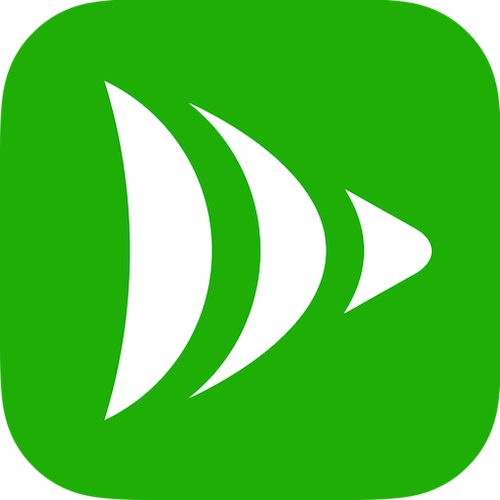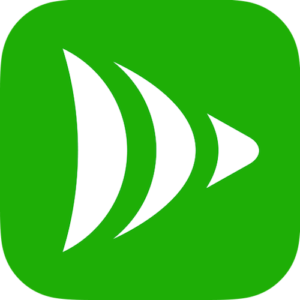Google Playを無理やり(?)インストールせず、アプリもAmazonのアプリストアからダウンロードできるものだけを使っている。
やはりFireは、素のまま使うのが正解のようだ。
しかし欠点がひとつある。
nasneを視聴することができないことだ。
以前は「Twonky Beam」というアプリを使っていたが、どういうわけか今は、Amazon App Storeからダウンロードできない状態になっている(僕は過去に購入しているので、購入履歴から再ダウンロードできるけど…)。
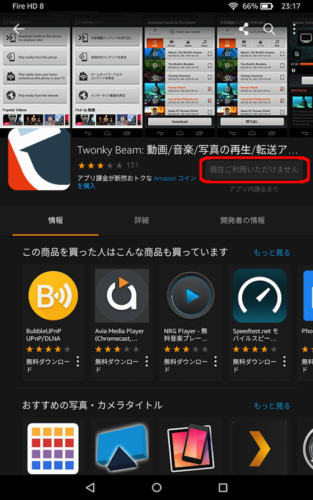
他にFireでnasneを見られるアプリはないか、と探してみるとあった。
「DiXiM Play」だ。
![]() 動作が重くなったらリセット! Amazon Fire HD 8の初期化の方法
動作が重くなったらリセット! Amazon Fire HD 8の初期化の方法
DiXiM Playの使い方
DiXiM Playを使うにはライセンスキーの購入が必要なのだが、お試しサービスが設けられている。
自分の機器、接続環境で使用できるのかどうか、必ず確認しよう。
[まずは試してみる]をタップ。
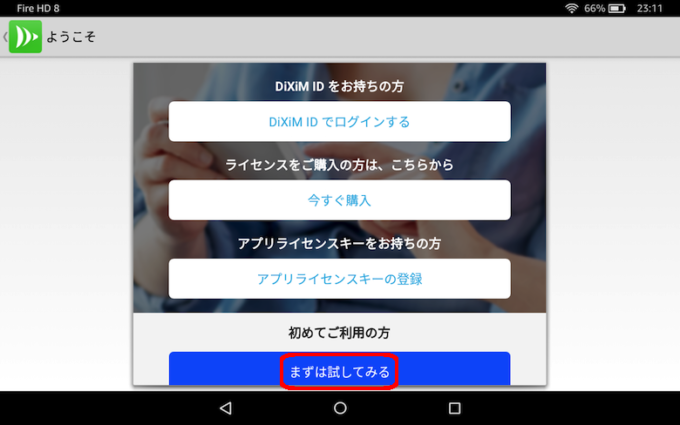
全機能を使うにはライセンスが必要、と説明が出るが[OK]をタップ。
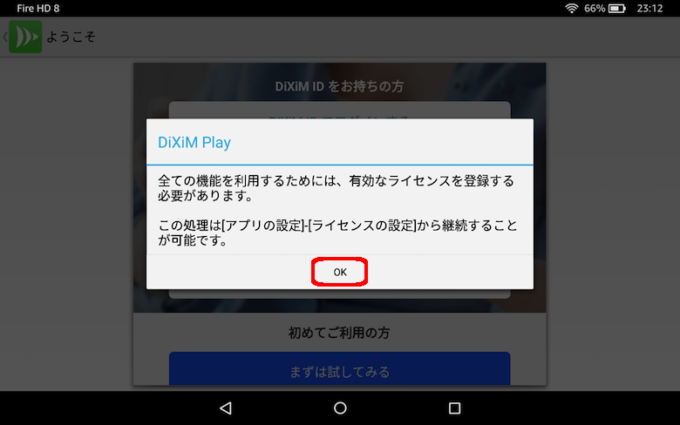
ネットワーク上にある使用可能な機器(この場合はnasne)が表示されるので選択。
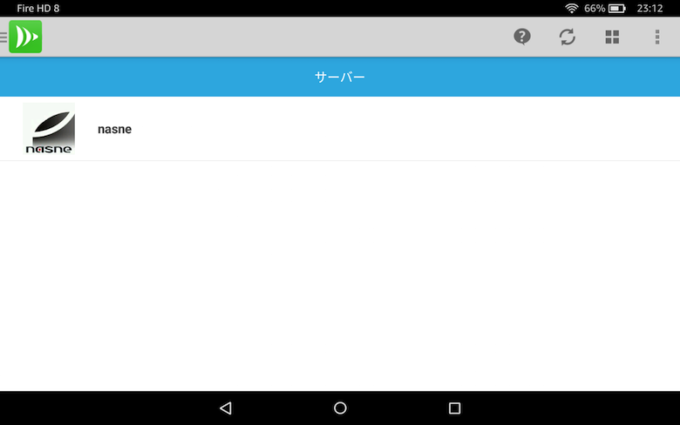
nasneに録画されたコンテンツを視聴するには、[ビデオ]を選択。
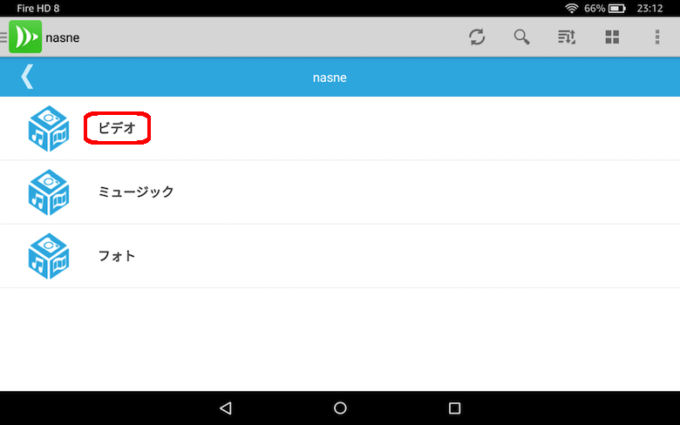
nasneに楽曲や画像などを保存している場合は、[ミュージック]や[フォト]から見聞きできる。
ここから見たいビデオなどが選択できる。
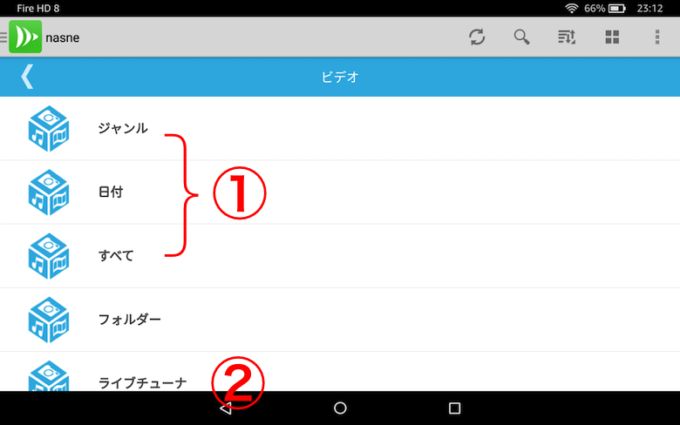
①で、それぞれのカテゴリーで録画コンテンツを視聴することが可能。
②は現在放送中のテレビ番組を見ることができる。
[ジャンル]を選ぶと、こんな感じ。
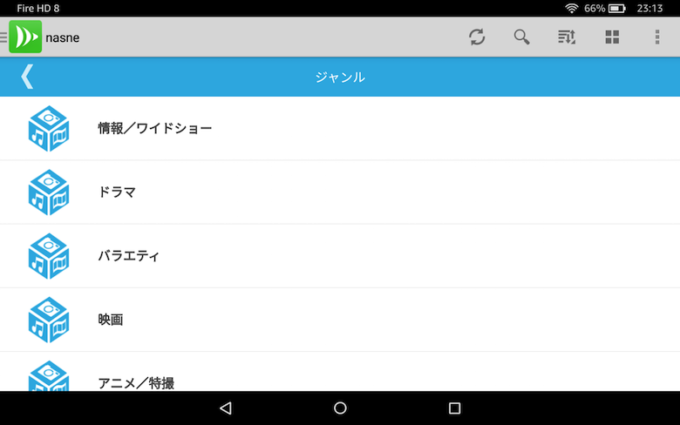
[アニメ・特撮]を選ぶと、自動的に分類されたコンテンツが表示されている。
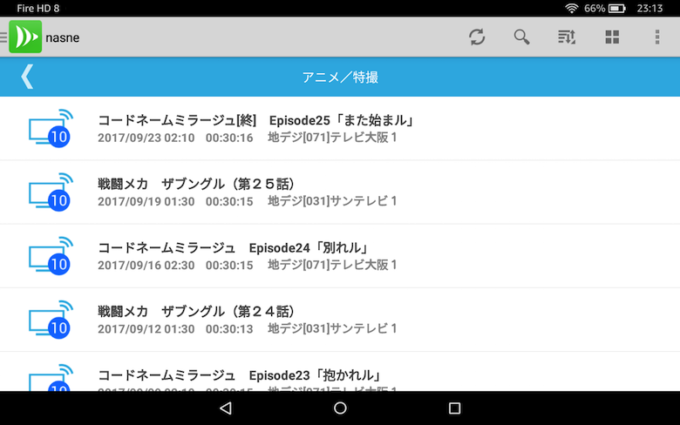
お試しサービスは1分間だけ。
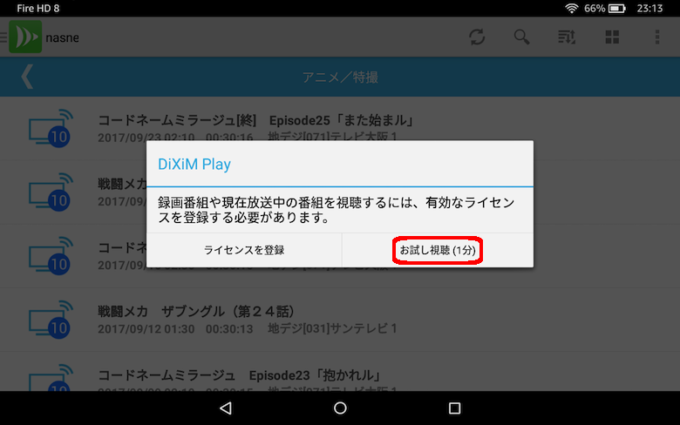
これだけでも視聴可能かどうか、確認するには充分だ。
ライセンスの購入方法
ライセンスを購入するのはウェブサイトから。
起動画面で[今すぐ購入]を選択すると、ブラウザアプリが起動し専用ウェブサイトのが開く。
購入は月額プランと買切りプランの2つ。
月額プランは月々108円(税込)、買切りプランは1,404円(税込)でそれ以降料金はかからない(はず…)。
いずれもDiXiM Storeに登録(無料)し、購入手続き後にDiXiM IDでログインすると、すべての機能が使えるようになる。
長く使うつもりであれば買切りプラン、そうでなければ月額プランといったところか。
とりあえず1ヶ月ほど月額プランで使ってみて、使用感が良ければ買切りプランに切り替える、というのも良いだろう。
まとめ
Twonky Beamと同様、nasneの視聴はできるが録画予約などはできない。
PS4かPSVita、あるいはtorne mobileなどで別途アクセスする必要がある。
一方で専用アプリではないので、nasne以外のサーバ機器との接続が可能だ(接続可能機器は要確認)。
複数の機器を使い分けている場合は、特に有用なアプリだ。
あとはAbema TVが見られれば完璧なんだけど…
Fire TV Stickでは使えるようなので、早くFireタブレットにも対応して欲しい…
[amazon_link asins=’B073WTQL6Q’ template=’kaereba’ store=’cyberrat001-22′ marketplace=’JP’ link_id=’bd490d54-6c27-441c-8c29-cc9b5a951bb7′]